一、什么是DFU模式

二、什么情况下需进入DFU模式
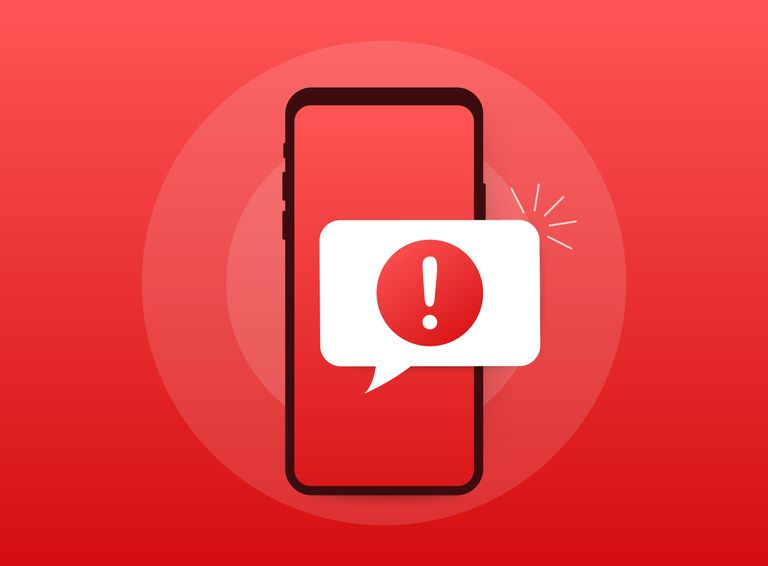
● iOS设备无法进入系统。例如,iPhone卡在了白色的Apple徽标屏幕中,或者iPhone不断重启。在这种情况下,您可能需要先尝试进入恢复模式进行修复。但是如果不能解决,则再进入DFU模式。
● iPhone或iPad越狱或SIM卡解锁。在这种情况下,您需进入DFU模式后,安装合适的自定义固件才能实现。
● 用户可以使用DFU模式升级或降级iPhone,iPad或iPod touch的操作系统。
● 越狱设备或将其取消越狱。
● 删除iOS的过期beta版本。
● iOS设备出现数据损坏到无法正常运行的情况。
● 由于某种原因升级到较新版本导致iOS设备损坏或应用程序无法正常运行。
● 在进入DFU模式前,您需要注意的是DFU模式是会彻底清除手机中的所有个人数据,包括当前设置、联系人、照片、音乐、视频等,iOS设备中的所有内容都将被删除。所以在进入DFU模式修复手机前,您需提前做好数据备份,将重要文件保存到一个安全的地方。比如,您可通过iTunes将iPhone/iPad的文件备份保存到计算机中。如果手机、iPad中没有重要文件无需备份,您就可忽略此备份步骤。
● 另外,如果您对iOS设备的故障修复操作感到困惑,那您最好是请求其他专业人士的帮助。因为这是一个复杂的过程,需要一定的专业技能。如果您已经清楚其中的利害,就可继续查看下面的DFU模式的进入方法介绍。
三、iPhone/iPad如何进入DFU模式
A9和较旧的设备(iPad,iPhone 6s及以下版本,iPhone SE和iPod touch 6及以下版本)
① 使用USB数据线将设备连接到计算机,并将iPhone/iPad关机。
② 关闭设备电源后,按住设备的“电源”键3秒钟,然后再同时按下设备的“Home键”,保持两键按下10秒。(如果在屏幕中看到Apple标志或显示接入iTunes,则说明它们握住的时间过长,因此需要重新开始。)
③ 然后放开“ 电源”按钮,但保持按住“Home”按钮约5秒钟。如果屏幕保持黑色没有任何内容,那就说明您的iPad或iPhone现在应该处于DFU模式,同时iTunes中亦会弹出弹窗提示。如果没有同时出现黑屏和iTunes提醒,那证明进入失败,请重新开始直到成功进入为止。
① 按住“电源”键3秒钟。
② 继续按住“电源”键,同时按住“Home”按钮(15秒)。
③ 继续按住“Home”按钮的同时释放“电源”键(10秒钟)。
④ 最后您的设备应进入DFU模式。
A10设备(iPhone 7和iPhone 7 Plus,iPad 2018,iPod touch 7)
iPhone7及以上设备的具体操作步骤请看下面的视频介绍:
① 使用USB数据线将设备连接到计算机,并将iPhone/iPad关机。
② 按住“电源”键3秒,然后按下“音量-”键,保持两键同时按下持续10秒。
③ 松开“电源”键,但“音量-”键扔保持按下5秒。 当设备处于DFU模式时,屏幕上将不会显示任何内容。而电脑上的iTunes也会弹出提示连接到一台iPhone。如果没有同时出现黑屏和iTunes提醒,那证明进入失败,请重新开始直到成功进入为止。
A11和更高版本的设备(iPhone 8及更高版本,iPad Pro 2018,iPad Air 2019,iPad Mini 2019)
① 使用USB数据线将设备连接到计算机。
② 按一下“音量+”键,再按一下“音量-”键。
③ 然后按住“电源”键,在设备黑屏的一刹那的同时按下“音量-”键,按住两个按钮持续5秒。
④ 5秒后,松开“电源”键,继续按住“音量-”键。
⑤ 直到iTunes弹出检测到一个未知设备的提示,而且设备屏幕为全黑无显示任何内容,那么设备就已经成功进入DFU模式。如果没有同时出现黑屏和iTunes提醒,那证明进入失败,请重新开始直到成功进入为止。
恢复模式也称为原模式或iBoot(第二阶段引导程序)模式,它是使iOS设备和计算机上的iTunes交互的模式,成功进入恢复模式后,iPhone屏幕会显示iTunes图标和数据线标志。使用此模式可以还原iPhone,但只能使用iOS版本的最新固件来进行。当iPhone上的数据损坏或设置损坏时,使用iPhone恢复模式,您也可以轻松地将iPhone恢复到以前的状态。iPhone恢复模式会删除iPhone上的所有内容,并将iPhone恢复为出厂时的状态。恢复模式不允许您将设备降级到早期的iOS版本。但是,您可以简单地iPhone,iPad Touch或iPad恢复到当前的固件,也可以使用恢复模式安装更新。进入恢复模式后将如下图所示:

当您的手机出现以下状况时,那请尝试进入恢复模式进行恢复:
● iTunes无法识别您的设备。
● 如果您的屏幕在Apple标志上停留了几分钟,一起无法开机。
● 忘记解锁密码,设备被锁定的情况下进入恢复模式可重置设备。
● 由于您超过了输入设备密码的最大尝试数,设备被锁定,并显示"Connect to iTunes"的消息。
● iOS设备在安装更新时遇到问题。
● iOS设备越狱后想将它还原到出厂设置。
DFU模式和恢复模式之间的主要区别是什么?
恢复模式和DFU模式之间的主要区别在于iBoot。恢复模式在还原或升级iPhone时使用iBoot,而DFU绕过iBoot,因此您可以降级当前固件,因为DFU模式期间没有iBoot代理。对于大多数用户来说,您可以通过“恢复模式”解决普通的系统问题。而DFU模式属于高级功能,能解决的系统问题也会更多更全面。
四、如何快速退出DFU模式
对于iPad、iPhone 6s、iPhone SE和iPod touch,请同时按住"Home"键和"电源"键10秒,直至苹果标志出现即可。
对于iPhone7、iPhone 7 Plus、iPad2018和iPod touch7,请同时按住电源键和音量-键10秒,直至苹果标志出现即可。
对于iPhone8、iPhone 8 Plus、iPhoneX、iPhone XS及以上版本设备,请快速按”音量+“键,然后快速按”音量-“键,然后按住侧面按钮,直至重新启动即可。
五、专业的iOS系统修复软件:都叫兽™iOS密码重置软件
网上有许多的恢复工具,但您需谨慎选择和下载。为了安全起见,建议您下载都叫兽™iOS密码重置,详细软件介绍您可以点击此处了解。该软件可兼容任何iOS设备和最新的iOS系统。
② 将您的iPhone/iPad设备用数据线连接到电脑,然后在软件主界面中选择”修复设备“功能
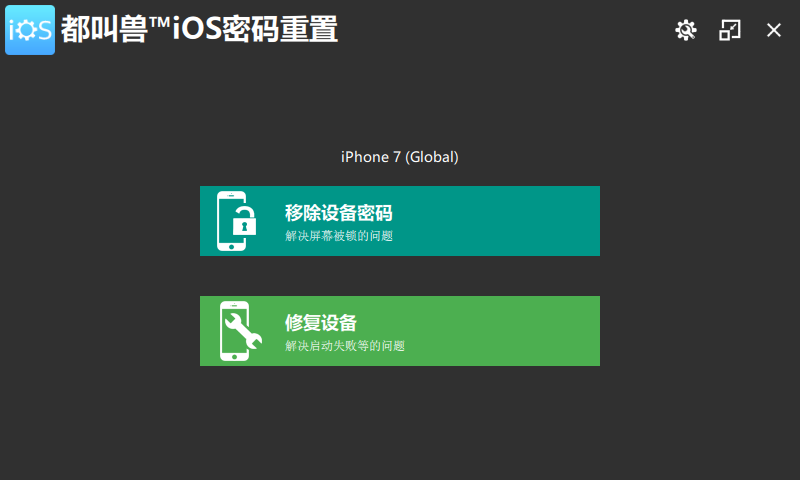
③ 点击”修复“以自动下载固件。或者选择手动下载并导入固件。
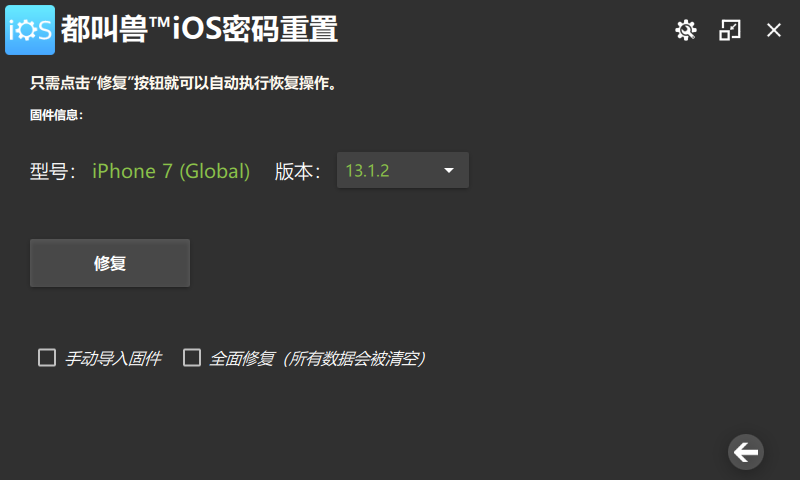
④ 等待恢复装置。待恢复操作完成后,断开装置与PC之间的连接即可。
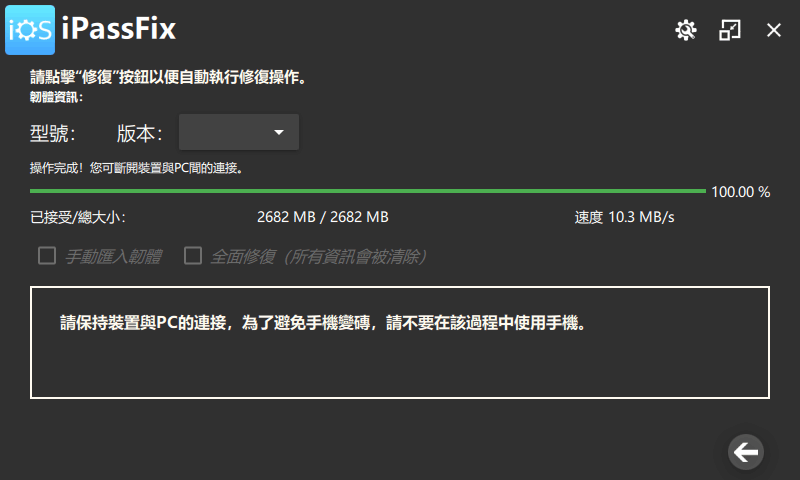





 粤公网安备 44070302000281号
粤公网安备 44070302000281号
